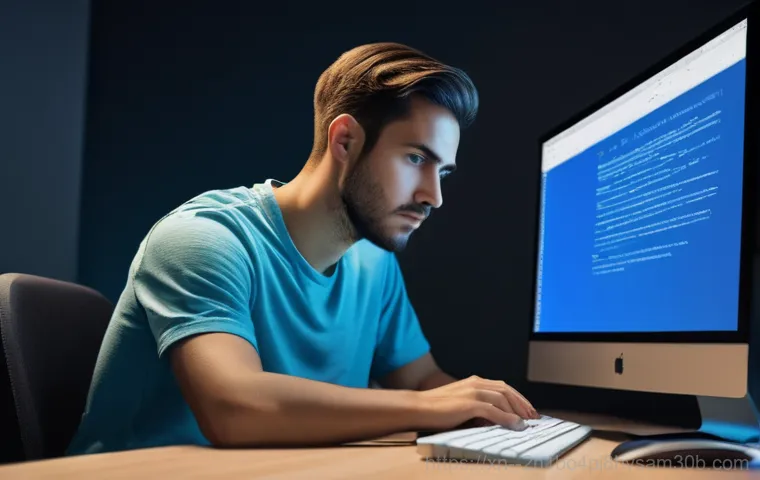안녕하세요, 블로그 이웃 여러분! 오늘도 꿀팁 가득한 정보로 찾아온 블로그 인플루언서입니다. 여러분, 혹시 컴퓨터를 사용하다가 갑자기 화면이 멈추거나 파란 화면이 뜨면서 ‘HAL_INITIALIZATION_FAILED’라는 무서운 메시지를 보신 적 있으신가요?
특히 중요한 작업을 하던 중이거나, 강서구에서처럼 급하게 온라인 강의를 듣던 중에 이런 일이 벌어지면 정말이지 가슴이 철렁 내려앉고 식은땀이 줄줄 흐르셨을 거예요. 저도 예전에 갑자기 컴퓨터가 먹통이 돼서 밤새 끙끙 앓았던 기억이 있답니다. 요즘처럼 디지털 기기에 대한 의존도가 높은 시대에 이런 예상치 못한 오류는 우리의 일상과 업무를 한순간에 마비시킬 수 있죠.
이 복잡해 보이는 오류 메시지 때문에 혼란스러우셨을 많은 분들을 위해, 오늘 제가 이 문제의 정확한 원인부터 해결 방법까지 속 시원하게 파헤쳐 드릴게요. 컴퓨터 전문가가 아니더라도 누구나 쉽게 따라 할 수 있도록 제가 직접 경험하고 찾아낸 알짜배기 정보들을 확실히 알려드릴게요!
여러분, 혹시 컴퓨터를 사용하다가 갑자기 화면이 멈추거나 파란 화면이 뜨면서 ‘HAL_INITIALIZATION_FAILED’라는 무서운 메시지를 보신 적 있으신가요? 특히 중요한 작업을 하던 중이거나, 급하게 온라인 강의를 듣던 중에 이런 일이 벌어지면 정말이지 가슴이 철렁 내려앉고 식은땀이 줄줄 흐르셨을 거예요.
내 컴퓨터가 왜 HAL_INITIALIZATION_FAILED를 외칠까? 숨겨진 원인 파헤치기

드라이버가 문제일 가능성이 제일 커요
컴퓨터를 사용하다 보면 가끔씩 블루스크린이라는 무시무시한 손님을 맞이할 때가 있죠. HAL_INITIALIZATION_FAILED 오류는 그런 손님 중에서도 꽤나 끈질긴 녀석인데요, 제가 직접 여러 번 겪어보니 이 녀석의 가장 큰 원인 중 하나는 바로 ‘드라이버’ 문제더라고요.
특히 컴퓨터의 핵심 부품들이 제대로 작동하도록 돕는 칩셋 드라이버나 그래픽카드 드라이버, 그리고 저장 장치 컨트롤러 드라이버 같은 친구들이 제 역할을 못 할 때 이런 오류가 많이 발생하곤 해요. 오래된 드라이버를 계속 쓰거나, 윈도우 업데이트 후에 드라이버가 꼬이는 경우도 허다하고요.
심지어는 제가 새로 SSD를 설치하고 나서 아무 생각 없이 컴퓨터를 켰는데, 갑자기 이 오류가 뜨면서 컴퓨터가 부팅조차 안 돼서 정말 식은땀을 줄줄 흘렸던 적도 있어요. 알고 보니 저장 장치 컨트롤러 드라이버가 새 하드웨어와 충돌을 일으켰던 거였죠. 드라이버는 컴퓨터의 뇌와 몸을 연결하는 신경망 같은 거라서, 여기에 문제가 생기면 온몸이 마비될 수밖에 없답니다.
그러니까 가장 먼저 의심해보고 해결해야 할 부분이 바로 이 드라이버라는 사실, 꼭 기억해주세요! 제가 겪었던 것처럼 사전에 드라이버 업데이트를 꾸준히 하지 않으면 이런 뼈아픈 경험을 할 수 있답니다.
하드웨어 충돌이나 고장, 이것도 무시할 수 없어요
드라이버 문제만큼이나 흔하게 HAL_INITIALIZATION_FAILED 오류를 유발하는 주범은 바로 하드웨어 자체의 문제예요. 컴퓨터는 수많은 부품들이 유기적으로 연결되어 작동하는 복잡한 기계잖아요. 이 중에서 RAM(램), 저장 장치(SSD나 HDD), 심지어는 메인보드 같은 중요한 부품 중 하나라도 말썽을 부리면 전체 시스템이 멈춰버릴 수 있어요.
제가 예전에 게임을 하다가 갑자기 컴퓨터가 다운되고 이 오류가 뜬 적이 있었는데, 아무리 드라이버를 다시 깔고 별짓을 다 해봐도 해결이 안 되는 거예요. 결국 서비스센터에 가보니 램이 살짝 불량이었다고 하더라고요. 이렇게 하드웨어 부품 간의 사소한 충돌이나 노후화로 인한 고장이 의외로 큰 문제를 일으키는 경우가 많아요.
특히 컴퓨터를 오래 사용했거나, 최근에 새 부품을 추가했는데 이런 오류가 발생했다면, 하드웨어적인 문제를 의심해볼 필요가 있습니다. 눈에 보이지 않는 작은 고장이 큰 불편함을 초래할 수 있으니, 꼭 점검해봐야 할 중요한 부분이에요.
엉킨 실타래를 풀 듯, 드라이버 문제를 차근차근 해결해봐요
드라이버 업데이트 및 재설치가 첫 번째 시도
HAL_INITIALIZATION_FAILED 오류의 가장 유력한 용의자로 드라이버를 지목했으니, 이제 본격적으로 이 녀석을 잡아 볼 차례예요. 가장 먼저 시도해봐야 할 방법은 바로 드라이버 업데이트 또는 재설치입니다. 제가 직접 이 오류 때문에 몇 날 며칠을 고생하다가 드라이버를 업데이트하고 한숨 놓았던 경험이 몇 번이나 되는지 몰라요.
일단 윈도우 ‘장치 관리자’에 들어가셔서 느낌표가 뜨거나 알 수 없는 장치로 표시된 게 있는지 확인해보세요. 특히 ‘디스플레이 어댑터’, ‘IDE ATA/ATAPI 컨트롤러’, 그리고 ‘시스템 장치’ 아래의 칩셋 드라이버들을 꼼꼼히 살펴보셔야 해요. 문제가 있는 드라이버는 마우스 우클릭 후 ‘드라이버 업데이트’를 시도하거나, 아예 ‘디바이스 제거’를 한 다음 컴퓨터를 재부팅해서 윈도우가 자동으로 드라이버를 다시 설치하도록 유도하는 방법이 효과적이에요.
만약 윈도우에서 최신 드라이버를 찾지 못한다면, 사용하는 메인보드 제조사나 그래픽카드 제조사 웹사이트에 직접 방문해서 해당 모델의 최신 드라이버를 수동으로 다운로드하여 설치하는 게 가장 확실한 방법이랍니다. 저도 얼마 전까지만 해도 귀찮아서 미루다가 결국 블루스크린을 보고 나서야 부랴부랴 드라이버를 찾아 설치했던 아픈 기억이 있네요.
이렇게 드라이버만 제대로 관리해도 컴퓨터 오류의 절반은 예방할 수 있다는 것을 잊지 마세요!
이전 버전 드라이버로 되돌리기, 최신이 항상 최고는 아니에요
가끔은 최신 드라이버가 오히려 문제를 일으키는 경우도 있어요. 저도 윈도우 업데이트 후에 그래픽 드라이버가 자동으로 업데이트되면서 오히려 게임 도중에 화면이 깨지고 이 오류가 뜨는 황당한 경험을 한 적이 있답니다. 이런 경우에는 ‘드라이버 롤백’이라는 기능을 활용해서 이전 버전의 드라이버로 되돌리는 것이 해결책이 될 수 있어요.
장치 관리자에서 문제가 되는 드라이버를 선택하고 ‘속성’으로 들어간 다음, ‘드라이버’ 탭에서 ‘드라이버 롤백’ 버튼을 클릭하면 된답니다. 이 기능은 정말이지 만병통치약은 아니지만, 특정 업데이트 이후에 갑자기 오류가 발생했을 때 시도해볼 만한 아주 유용한 방법이에요.
항상 최신 버전이 좋다고 생각하기 쉽지만, 때로는 안정성이 검증된 이전 버전이 더 나은 선택일 수도 있다는 걸 저의 경험을 통해 깨달았답니다. 혹시 최근에 드라이버를 업데이트했는데 이 오류가 발생했다면, 꼭 한번 롤백을 시도해보시길 강력하게 추천해요.
BIOS/UEFI 설정, 왠지 어려워 보이지만 꼭 확인해야 할 곳!
기본값으로 초기화해서 안전하게 시작하기
HAL_INITIALIZATION_FAILED 오류를 해결하는 과정에서 많은 분들이 간과하기 쉬운 부분이 바로 BIOS 또는 UEFI 설정이에요. 왠지 컴퓨터 전문가들만 만지는 곳 같아서 어렵게 느껴질 수 있지만, 의외로 간단한 설정 변경으로 문제를 해결할 수 있는 경우가 종종 있답니다.
제가 예전에 컴퓨터를 조립하고 나서 부팅이 안 돼서 멘붕이 왔던 적이 있어요. 온갖 방법을 다 써봐도 안 되길래 혹시나 하는 마음에 BIOS에 들어가 봤더니, 사소한 설정 하나가 잘못되어 있었던 거죠. 이럴 때는 BIOS/UEFI 설정을 기본값(Default)으로 초기화하는 것이 가장 빠르고 안전한 방법이에요.
컴퓨터를 켜자마자 특정 키(주로 Del, F2, F10 등)를 눌러 BIOS/UEFI 설정 화면에 진입한 후, ‘Load Optimized Defaults’ 또는 ‘Load Setup Defaults’ 같은 메뉴를 찾아서 선택하고 저장한 뒤 재부팅하면 됩니다. 이렇게 하면 혹시 모를 잘못된 설정이나 오버클럭 시도 등으로 인한 문제를 해결할 수 있어요.
저도 이 방법으로 해결하고 나서 얼마나 허탈했는지 모른답니다. 왠지 전문적이고 어려운 부분 같지만, 막상 해보면 그리 어렵지 않으니 용기를 내서 한번 시도해보시길 바라요.
AHCI 모드 확인, 저장 장치의 중요한 설정
BIOS/UEFI 설정에서 특히 HAL_INITIALIZATION_FAILED 오류와 관련하여 주의 깊게 살펴봐야 할 부분이 바로 ‘SATA 모드’ 설정이에요. 요즘 대부분의 컴퓨터에서는 SSD를 사용하는데, 이때 SATA 컨트롤러 모드가 ‘AHCI’로 제대로 설정되어 있지 않으면 문제가 발생할 수 있습니다.
예를 들어, 제가 윈도우를 다시 설치한 후에 갑자기 이 오류가 뜨면서 부팅이 안 되는 일이 있었어요. 알고 보니 BIOS에서 SATA 모드가 ‘IDE’나 다른 모드로 되어 있었던 거죠. AHCI는 최신 저장 장치들의 성능을 최대로 끌어내고 안정적으로 작동하도록 돕는 중요한 모드이기 때문에, 이 설정이 잘못되어 있으면 시스템 충돌로 이어질 수 있습니다.
BIOS/UEFI 설정 화면에서 ‘Advanced’ 또는 ‘Integrated Peripherals’ 같은 메뉴를 찾아 ‘SATA Configuration’이나 ‘SATA Mode Selection’에서 AHCI로 설정되어 있는지 확인해주세요. 만약 다른 모드로 되어 있다면 AHCI로 변경하고 저장한 뒤 재부팅하면 문제가 해결될 수도 있답니다.
저처럼 이 사소한 설정 하나 때문에 밤늦도록 컴퓨터를 붙잡고 씨름하는 일은 없으시길 바라요!
혹시 하드웨어에 문제가? 육안 및 소프트웨어 점검으로 확인하기
메모리(RAM)와 저장 장치(SSD/HDD) 점검하기
드라이버도 확인했고, BIOS/UEFI 설정도 만져봤는데 여전히 HAL_INITIALIZATION_FAILED 오류가 계속된다면, 이제는 직접 컴퓨터 내부를 들여다볼 차례예요. 제가 예전에 친구 컴퓨터를 고쳐주다가 정말 황당했던 경험이 있는데, 모든 소프트웨어적인 방법을 다 써봐도 안 되길래 마지막으로 램을 빼서 지우개로 단자를 닦아주고 다시 꽂았더니 거짓말처럼 해결된 적이 있어요.
이처럼 메모리나 저장 장치 같은 핵심 하드웨어 부품에 문제가 생기면 이 오류가 발생할 수 있습니다. 먼저 컴퓨터 전원을 끄고 케이스를 열어 램이 슬롯에 제대로 꽂혀 있는지, 먼지는 없는지 확인해보세요. 램을 잠시 뺐다가 다시 꽂아보는 것도 좋은 방법이에요.
만약 램이 여러 개라면 하나씩만 꽂아서 부팅해보면서 어떤 램이 문제인지 찾아낼 수도 있습니다. 그리고 저장 장치의 경우, 윈도우 내장 도구인 ‘오류 검사’를 실행하거나, ‘CrystalDiskInfo’ 같은 프로그램을 사용해서 저장 장치의 건강 상태를 확인해보는 것이 좋습니다.
제가 과거에 하드디스크 불량으로 데이터가 다 날아갈 뻔한 아찔한 경험을 하고 나서부터는 저장 장치 관리에 정말 신경을 많이 쓰고 있답니다. 눈에 보이지 않는 작은 문제가 큰 재앙으로 이어질 수 있다는 걸 직접 겪어봤기 때문이죠.
각종 케이블 연결 상태도 꼼꼼하게!
가끔은 너무 기본적인 부분이라 생각해서 놓치기 쉬운 것들이 문제를 일으키기도 해요. 컴퓨터 내부의 각종 케이블, 특히 메인보드에 연결된 전원 케이블이나 저장 장치(SSD/HDD)에 연결된 SATA 케이블 같은 것들이 제대로 연결되어 있지 않거나 헐거워진 경우에도 시스템 불안정이나 HAL_INITIALIZATION_FAILED 오류가 발생할 수 있습니다.
저도 예전에 그래픽카드에 보조 전원 케이블이 덜렁거리는 걸 모르고 한참을 컴퓨터 탓만 했던 적이 있어요. 결국 케이블을 다시 꽉 꽂아주니 언제 그랬냐는 듯이 정상으로 돌아왔죠. 컴퓨터 케이스를 열고 내부 청소를 하거나 부품을 추가/교체하다가 실수로 케이블이 빠지거나 헐거워질 수 있으니, 이 부분을 꼭 확인해보시는 것이 좋습니다.
컴퓨터 내부의 케이블들을 하나씩 꼼꼼하게 다시 연결하고, 특히 전원 케이블과 데이터 케이블이 잘 고정되어 있는지 확인해보세요. 아주 사소해 보이는 부분이 의외로 큰 문제를 해결하는 열쇠가 될 수 있다는 것을 저의 경험을 통해 꼭 알려드리고 싶네요.
윈도우 시스템 문제 해결, 지푸라기라도 잡는 심정으로
손상된 윈도우 파일 복구하기 (SFC 및 DISM)

드라이버나 하드웨어적인 문제가 아니라면, 윈도우 자체의 시스템 파일이 손상되었을 가능성도 배제할 수 없습니다. 윈도우 운영체제는 수많은 파일들로 이루어져 있는데, 이 파일들이 어떤 이유로든 손상되거나 변형되면 HAL_INITIALIZATION_FAILED 같은 심각한 오류가 발생할 수 있어요.
저도 이 오류 때문에 컴퓨터가 계속 재부팅되는 경험을 했을 때, 결국 SFC(시스템 파일 검사기)와 DISM(배포 이미지 서비스 및 관리) 도구를 사용해서 해결했던 기억이 납니다. 이 두 가지 도구는 윈도우 시스템 파일을 검사하고 손상된 부분을 복구해주는 아주 유용한 기능이에요.
‘명령 프롬프트’를 관리자 권한으로 실행한 다음, ‘sfc /scannow’ 명령어를 입력해서 시스템 파일 검사를 먼저 실행해보세요. 만약 SFC로 해결되지 않는다면, ‘Dism /online /cleanup-image /restorehealth’ 명령어를 이어서 실행해서 윈도우 이미지 파일을 복구하는 시도를 해볼 수 있습니다.
이 과정은 시간이 좀 걸릴 수 있지만, 윈도우 재설치라는 최후의 수단으로 가기 전에 꼭 해봐야 할 중요한 단계랍니다. 왠지 복잡해 보이지만 명령어만 정확히 입력하면 되니 너무 걱정하지 마시고 한번 시도해보세요.
시스템 복원, 시간을 되돌려 오류 이전으로!
만약 HAL_INITIALIZATION_FAILED 오류가 특정 시점 이후에 갑자기 발생했다면, 윈도우 ‘시스템 복원’ 기능을 활용하는 것이 아주 효과적인 해결책이 될 수 있습니다. 저도 예전에 어떤 프로그램을 설치하고 나서 컴퓨터가 갑자기 블루스크린을 뿜어대길래 너무 당황스러웠던 적이 있어요. 그때 시스템 복원 기능을 써서 오류가 없었던 이전 시점으로 컴퓨터를 되돌렸더니 언제 그랬냐는 듯이 정상으로 돌아왔지 뭐예요. 시스템 복원은 컴퓨터의 시스템 파일, 설치된 프로그램, 레지스트리 설정 등을 이전에 생성된 ‘복원 지점’ 상태로 되돌려주는 기능이에요. 이렇게 하면 오류를 유발했던 프로그램이나 설정이 제거될 수 있답니다. 윈도우 검색창에 ‘복원’이라고 입력한 후 ‘복원 지점 만들기’를 선택하고 ‘시스템 복원’ 버튼을 클릭해서 진행할 수 있습니다. 단, 시스템 복원을 진행하면 복원 지점 이후에 설치된 프로그램이나 드라이버는 삭제될 수 있으니 중요한 파일은 미리 백업해두시는 것이 좋아요. 마치 타임머신을 타고 과거로 돌아가서 문제를 해결하는 듯한 기분을 느끼실 수 있을 거예요!
재설치 전 마지막 발악? 윈도우 재설치 전에 꼭 해볼 것들
클린 부팅으로 원인 프로그램 찾아내기
위에서 말씀드린 모든 방법을 시도해봤는데도 HAL_INITIALIZATION_FAILED 오류가 계속된다면, 정말 속상하고 답답하시겠죠? 하지만 아직 포기하긴 일러요! 윈도우 재설치라는 대공사 전에 마지막으로 해볼 수 있는 강력한 방법이 바로 ‘클린 부팅’입니다. 저도 예전에 어떤 알 수 없는 프로그램 때문에 컴퓨터가 계속 충돌을 일으켜서 애를 먹었던 적이 있어요. 그때 클린 부팅을 통해서 어떤 프로그램이 문제인지 찾아내고 해결했답니다. 클린 부팅은 윈도우를 최소한의 드라이버와 시작 프로그램만으로 시작하는 방식이에요. 이렇게 하면 백그라운드에서 실행되는 불필요한 서비스나 타사 프로그램들이 오류를 유발하는지 아닌지를 쉽게 확인할 수 있습니다. 윈도우 검색창에 ‘msconfig’를 입력해서 ‘시스템 구성’을 실행한 다음, ‘서비스’ 탭에서 ‘모든 Microsoft 서비스 숨기기’를 체크하고 ‘모두 사용 안 함’을 클릭하세요. 그리고 ‘시작 프로그램’ 탭으로 가서 ‘작업 관리자 열기’를 클릭한 후, 시작 프로그램들을 하나씩 사용 안 함으로 설정한 뒤 재부팅하면 됩니다. 이렇게 클린 부팅 상태에서 오류가 발생하지 않는다면, 비활성화했던 서비스나 프로그램들 중 하나가 문제의 원인일 가능성이 높아요. 하나씩 다시 활성화해보면서 범인을 찾아낼 수 있답니다. 마치 탐정이 된 기분으로 범인을 추적하는 재미가 쏠쏠할 거예요!
블루스크린 정보 활용, 문제의 실마리를 찾다
HAL_INITIALIZATION_FAILED 오류와 함께 블루스크린이 떴다면, 그 화면에 나타나는 정보들을 절대로 무시하지 마세요! 블루스크린은 단순히 무서운 화면이 아니라, 컴퓨터가 보내는 아주 중요한 힌트들이 가득 담겨 있는 메시지 카드와 같아요. 저도 처음에는 그냥 재부팅하기 바빴지만, 나중에는 블루스크린에 어떤 파일 이름이나 에러 코드가 뜨는지 유심히 보면서 문제 해결에 큰 도움을 받았답니다. 예를 들어, ‘Ntfs.sys’나 ‘nvlddmkm.sys’ 같은 특정 파일 이름이 함께 표시된다면, 해당 파일과 관련된 드라이버나 하드웨어에 문제가 있을 가능성이 매우 높아요. 오류 코드(예: 0x0000007B)도 마찬가지로 문제의 원인을 추정하는 데 결정적인 단서가 될 수 있습니다. 블루스크린이 뜨면 스마트폰으로 사진을 찍어두고, 거기에 나타난 파일 이름이나 오류 코드를 구글에 검색해보세요. 그러면 나와 같은 문제를 겪었던 다른 사람들의 해결 사례나 관련 정보들을 찾아서 문제 해결에 한 발 더 다가갈 수 있을 거예요. 이 작은 정보들이 윈도우 재설치라는 최악의 상황을 피하게 해줄지도 모른다는 사실을 꼭 기억하세요!
HAL_INITIALIZATION_FAILED 오류! 원인과 해결 방법 총정리!
이 오류는 정말 다양한 원인으로 발생할 수 있어서, 어떤 것부터 시도해야 할지 막막할 때가 많아요. 제가 지금까지 겪었던 수많은 오류 해결 경험을 바탕으로, HAL_INITIALIZATION_FAILED가 발생했을 때 시도해볼 수 있는 주요 원인과 해결책을 한눈에 보기 쉽게 표로 정리해봤어요. 이 표를 참고하시면 어떤 상황에서 어떤 방법을 먼저 시도해봐야 할지 감을 잡으시는 데 큰 도움이 될 거예요.
| 주요 원인 | 확인/해결 방법 | 개인적인 경험 팁 |
|---|---|---|
| 드라이버 문제 (칩셋, 그래픽, 저장 장치) | 장치 관리자에서 드라이버 업데이트/재설치 제조사 웹사이트에서 최신 드라이버 수동 설치 이전 버전 드라이버로 롤백 |
최근 윈도우 업데이트 후 발생했다면 드라이버 롤백부터! |
| BIOS/UEFI 설정 오류 | BIOS/UEFI 기본값으로 초기화 SATA 모드를 AHCI로 설정 확인 |
새 부품 설치 후 발생했다면 BIOS 초기화가 빠를 수 있어요. |
| 하드웨어 문제 (RAM, SSD/HDD) | RAM 재장착, 먼지 제거 윈도우 메모리 진단 도구 실행 저장 장치 오류 검사 및 상태 확인 |
램 접촉 불량이 생각보다 흔해요, 지우개로 쓱쓱! |
| 손상된 윈도우 시스템 파일 | 관리자 권한으로 SFC /scannow 실행 Dism /online /cleanup-image /restorehealth 실행 |
윈도우 재설치 전 마지막 소프트웨어적 시도! |
| 특정 프로그램/서비스 충돌 | 클린 부팅을 통해 원인 프로그램 찾아내기 | 최근 설치한 프로그램이 있다면 가장 먼저 의심해보세요. |
HAL_INITIALIZATION_FAILED 오류, 다시 만나지 않으려면? 예방이 최선!
정기적인 드라이버 업데이트와 윈도우 최적화는 필수!
HAL_INITIALIZATION_FAILED 오류는 한 번 겪고 나면 정말 지긋지긋하죠? 저도 다시는 이런 경험을 하고 싶지 않아서 컴퓨터 관리에 더 신경을 쓰게 되었어요. 가장 중요한 예방법은 바로 ‘정기적인 드라이버 업데이트’와 ‘윈도우 최적화’입니다. 저의 경험상 대부분의 시스템 오류는 드라이버가 최신 상태를 유지하지 못하거나, 시스템에 불필요한 파일과 프로그램들이 쌓여서 발생하는 경우가 많거든요. 메인보드 제조사나 그래픽카드 제조사 웹사이트에 가끔 방문해서 최신 드라이버가 나왔는지 확인하고 업데이트해주는 습관을 들이는 게 좋아요. 그리고 윈도우 업데이트도 중요하지만, 가끔은 윈도우 업데이트 자체가 문제를 일으키기도 하니, 업데이트 후에 문제가 발생하면 드라이버 롤백이나 시스템 복원을 고려해보는 유연한 자세도 필요하답니다. 또한, 불필요한 시작 프로그램을 줄이고, 정기적으로 디스크 정리를 해주며, 악성코드 검사를 꾸준히 해주는 것만으로도 컴퓨터의 안정성을 크게 높일 수 있어요. 마치 우리 몸 건강을 위해 영양제를 챙겨 먹고 운동하는 것처럼, 컴퓨터도 꾸준한 관리가 필요한 존재라는 걸 꼭 기억해주세요!
새로운 하드웨어 설치 시 주의사항, 꼼꼼함이 답이다!
컴퓨터에 새로운 하드웨어를 설치할 때는 정말 꼼꼼하게 신경 써야 해요. 제가 예전에 욕심에 눈이 멀어 호환성도 제대로 확인하지 않고 최신 그래픽카드를 무작정 설치했다가 HAL_INITIALIZATION_FAILED 오류를 겪은 적이 있답니다. 결국 호환성 문제 때문에 이전 그래픽카드로 돌아갈 수밖에 없었죠. 새로운 RAM, SSD, 그래픽카드 등을 설치할 때는 반드시 메인보드와의 호환성을 먼저 확인해야 합니다. 특히 파워 서플라이(PSU)의 용량이 충분한지도 꼭 체크해야 해요. 저는 한때 파워 용량이 부족한데도 무리하게 고사양 그래픽카드를 달았다가 컴퓨터가 갑자기 꺼지는 일을 겪기도 했습니다. 그리고 새로운 하드웨어를 설치한 후에는 해당 하드웨어에 맞는 최신 드라이버를 바로 설치해주는 것이 중요해요. 설치 가이드나 제조사 웹사이트의 정보를 꼼꼼히 읽어보고, 작은 부분이라도 놓치지 않는 것이 오류를 예방하는 가장 좋은 방법이랍니다. 조금 귀찮더라도 이 과정을 거치면 저처럼 밤새 컴퓨터와 씨름하는 불상사를 막을 수 있을 거예요.
글을마치며
휴, HAL_INITIALIZATION_FAILED 오류 때문에 머리가 지끈거리고 컴퓨터를 집어던지고 싶은 순간도 있었겠지만, 오늘 제가 알려드린 방법들을 차근차근 따라 해보셨다면 분명 해결의 실마리를 찾으셨을 거예요. 때로는 복잡해 보이는 오류도 의외로 사소한 부분에서 시작되는 경우가 많답니다. 중요한 건 포기하지 않고 문제를 하나씩 해결해보려는 마음가짐인 것 같아요. 저도 여러분처럼 수많은 시행착오를 겪으며 여기까지 왔으니, 여러분도 충분히 해내실 수 있을 거라고 믿습니다. 오늘 정보가 여러분의 소중한 컴퓨터를 다시 건강하게 만드는 데 큰 도움이 되었기를 바라며, 다음에도 더 유익하고 알찬 꿀팁으로 찾아올게요!
알아두면 쓸모 있는 정보
1. 드라이버는 컴퓨터의 신경망! 항상 최신 상태를 유지하고, 문제가 생기면 과감히 롤백도 고려해보세요.
2. 새로운 하드웨어를 설치할 때는 반드시 메인보드 및 파워와의 호환성을 꼼꼼히 확인하는 게 중요해요.
3. BIOS/UEFI 설정은 어렵게 생각하지 말고, 필요할 땐 기본값으로 초기화하는 용기를 가져보세요.
4. 윈도우 시스템 복원 기능은 뜻밖의 오류가 발생했을 때 시간을 되돌리는 타임머신과 같답니다.
5. 블루스크린 메시지는 단순한 에러가 아닌 중요한 단서이니, 꼭 사진으로 남겨두고 검색해보는 습관을 들이세요.
중요 사항 정리
HAL_INITIALIZATION_FAILED 오류는 드라이버 문제, BIOS/UEFI 설정 오류, 하드웨어 불량, 윈도우 시스템 파일 손상 등 다양한 원인으로 발생할 수 있습니다. 해결을 위해서는 먼저 장치 관리자에서 드라이버를 업데이트하거나 롤백하고, BIOS/UEFI 설정을 확인하여 SATA 모드를 AHCI로 설정하거나 기본값으로 초기화하는 것이 중요합니다. 물리적인 문제일 가능성도 있으므로 RAM 재장착 및 저장 장치 점검, 케이블 연결 상태 확인도 필수적입니다. 마지막으로 윈도우 시스템 파일 복구(SFC, DISM)나 시스템 복원, 클린 부팅을 통해 소프트웨어적인 충돌을 해결해볼 수 있습니다. 이 모든 과정을 체계적으로 시도하고, 블루스크린 메시지를 활용하여 문제의 원인을 파악하는 것이 해결의 지름길입니다.
자주 묻는 질문 (FAQ) 📖
질문: HALINITIALIZATIONFAILED 오류, 도대체 왜 발생하고 뭘 의미하는 건가요?
답변: 우리 컴퓨터에서 ‘HALINITIALIZATIONFAILED’라는 오류 메시지는 정말 당황스럽고 생소하게 느껴질 수 있어요. 쉽게 말해, HAL(Hardware Abstraction Layer)은 우리 운영체제(윈도우)가 컴퓨터의 실제 하드웨어 부품들(CPU, 메모리, 그래픽카드 등)과 소통할 수 있도록 다리 역할을 해주는 아주 중요한 부분이에요.
그런데 이 다리가 제대로 초기화되지 못했을 때 발생하는 게 바로 이 오류랍니다. 제가 직접 겪어본 경험으로 비추어보면, 이 오류의 원인은 정말 다양하더라고요. 가장 흔하게는 오래되었거나 손상된 장치 드라이버, 특히 그래픽 카드 드라이버 문제가 크고요.
예전에 저도 윈도우 업데이트 후에 갑자기 이런 오류가 뜬 적이 있었는데, 알고 보니 그래픽 드라이버가 꼬였던 거 있죠! 이 외에도 시스템 파일이 손상되었거나, 하드 드라이브 자체에 문제가 생겼을 때, 또는 알 수 없는 악성코드나 바이러스 감염 때문에 발생하기도 한답니다.
심지어는 컴퓨터에 새로 설치한 하드웨어나 소프트웨어가 기존 시스템과 충돌할 때도 이런 골치 아픈 메시지가 나타날 수 있어요. 특히 오래된 PC를 사용하시는 분들이 절전 모드에서 깨어날 때 이 오류를 만나는 경우가 많다고 하니, 내 컴퓨터가 나에게 “뭔가 잘못됐어!”라고 경고하는 신호라고 생각하시면 이해하기 쉬울 거예요.
질문: 당장 이 오류를 해결하려면 어떻게 해야 하나요? 제가 직접 해볼 수 있는 방법이 있을까요?
답변: 갑자기 파란 화면이 뜨면서 컴퓨터가 멈추면 정말 눈앞이 캄캄하죠! 하지만 너무 좌절하지 마세요. 제가 알려드리는 몇 가지 방법을 차근차근 따라 해보시면 충분히 해결할 수 있을 거예요.
첫 번째로 시도해볼 방법은 ‘드라이버 업데이트 또는 롤백’이에요. 저도 이 방법으로 여러 번 위기를 넘겼답니다. 문제가 주로 그래픽 드라이버에서 발생한다고 하니, 안전 모드로 부팅해서 그래픽 카드 드라이버를 최신 버전으로 업데이트하거나, 문제가 발생하기 전 버전으로 롤백해보는 거죠.
윈도우 업데이트 설정에서 드라이버 업데이트를 확인하거나, 그래픽 카드 제조사 홈페이지(NVIDIA, AMD, Intel 등)에 직접 방문해서 최신 드라이버를 다운로드하는 게 가장 정확해요. 두 번째는 ‘시스템 파일 검사’와 ‘디스크 오류 검사’예요. 손상된 시스템 파일 때문에 오류가 생기는 경우가 많아서, 제가 직접 써보니 효과가 좋더라고요.
윈도우 검색창에 ‘cmd’를 입력하고 ‘관리자 권한으로 실행’한 다음, ‘sfc /scannow’라고 입력하고 엔터를 누르면 시스템 파일 검사가 시작돼요. 그리고 하드 디스크 문제일 수도 있으니 ‘chkdsk /f /r’ 명령어를 이어서 입력해서 디스크 오류까지 확인하고 복구하는 걸 추천해요.
세 번째는 ‘임시 파일 정리’예요. 시스템 드라이브 공간이 부족해서 오류가 발생할 수도 있거든요. 윈도우 검색창에 ‘디스크 정리’를 입력하고 실행해서 임시 파일이나 불필요한 파일들을 깨끗하게 정리해주면 의외로 문제가 해결될 때도 있답니다.
마지막으로, 그래도 해결이 안 된다면 ‘시스템 복원’을 고려해볼 수 있어요. 오류가 발생하기 전 시점으로 컴퓨터를 되돌리는 건데, 중요한 데이터를 미리 백업해두셨다면 큰 도움이 될 거예요.
질문: 앞으로 이런 HALINITIALIZATIONFAILED 오류를 겪지 않으려면 어떻게 관리해야 할까요? 예방 꿀팁이 궁금해요!
답변: 미리 예방하는 것만큼 좋은 건 없죠! 제가 컴퓨터를 오랫동안 안정적으로 사용하면서 터득한 몇 가지 꿀팁을 공유해드릴게요. 첫째, ‘드라이버를 항상 최신 상태로 유지’하는 거예요.
특히 그래픽 드라이버는 주기적으로 업데이트를 확인해주는 습관을 들이는 게 중요해요. 하지만 무조건 최신 드라이버가 좋은 건 아니고, 가끔 최신 드라이버가 오히려 문제를 일으키는 경우도 있으니, 문제가 없다면 너무 성급하게 업데이트하지 않는 것도 방법이랍니다. 저도 한 번 최신 드라이버 때문에 고생한 후로는 안정화된 버전을 확인하고 업데이트하는 편이에요.
둘째, ‘정기적인 시스템 검사와 디스크 관리’를 해주세요. 윈도우 자체의 시스템 파일 검사(sfc /scannow)나 디스크 오류 검사(chkdsk)를 한 달에 한 번 정도 정기적으로 실행하면 큰 문제를 미리 예방할 수 있어요. 그리고 불필요한 프로그램은 과감하게 삭제하고, 디스크 공간을 충분히 확보하는 것도 잊지 마세요.
셋째, ‘안티바이러스 프로그램으로 악성코드 검사’는 필수예요. 저도 악성코드 때문에 컴퓨터가 느려지고 알 수 없는 오류가 뜨는 걸 경험하고 나서는 항상 실시간 감시를 켜두고 주기적으로 전체 검사를 하고 있어요. 무료 백신도 성능이 좋은 게 많으니 꼭 설치해서 사용하세요.
넷째, ‘안정적인 전원 공급’도 중요해요. 불안정한 전원은 하드웨어에 무리를 줘서 오류를 유발할 수 있답니다. 멀티탭을 잘 관리하고, 정전 대비를 위한 UPS(무정전 전원 공급 장치)를 고려해보는 것도 좋은 방법이에요.
마지막으로, ‘중요한 데이터는 항상 백업’하는 습관을 들이는 거죠. 어떤 예상치 못한 오류가 발생하더라도 백업해둔 데이터만 있다면 다시 시작할 수 있다는 든든함이 생길 거예요. 저도 외장하드나 클라우드에 중요한 자료는 이중 삼중으로 백업해두고 있답니다.
이 꿀팁들로 HALINITIALIZATIONFAILED 오류 없이 쾌적한 컴퓨터 생활을 즐기시길 바랄게요!